otPlayer 常见问题整理
播放器使用常见问题
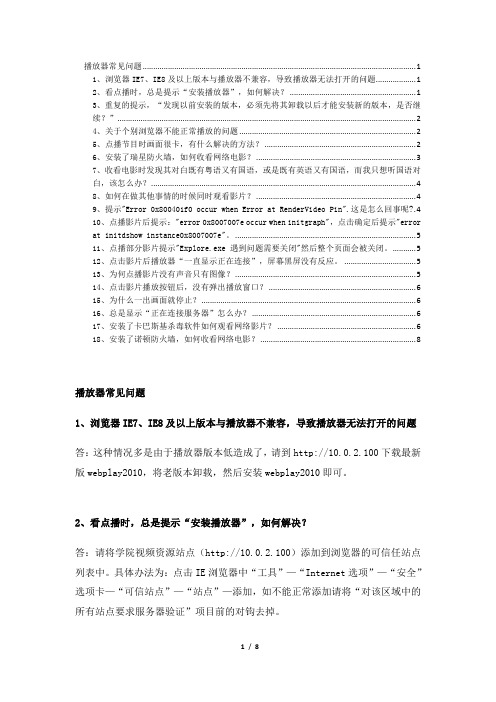
播放器常见问题 (1)1、浏览器IE7、IE8及以上版本与播放器不兼容,导致播放器无法打开的问题 (1)2、看点播时,总是提示“安装播放器”,如何解决? (1)3、重复的提示,“发现以前安装的版本,必须先将其卸载以后才能安装新的版本,是否继续?” (2)4、关于个别浏览器不能正常播放的问题 (2)5、点播节目时画面很卡,有什么解决的方法? (2)6、安装了瑞星防火墙,如何收看网络电影? (3)7、收看电影时发现其对白既有粤语又有国语,或是既有英语又有国语,而我只想听国语对白,该怎么办? (4)8、如何在做其他事情的时候同时观看影片? (4)9、提示"Error 0x800401f0 occur when Error at RenderVideo Pin".这是怎么回事呢?.410、点播影片后提示:"error 0x8007007e occur when initgraph",点击确定后提示"errorat initdshow instance0x8007007e"。
(5)11、点播部分影片提示"Explore.exe 遇到问题需要关闭"然后整个页面会被关闭。
(5)12、点击影片后播放器“一直显示正在连接”,屏幕黑屏没有反应。
(5)13、为何点播影片没有声音只有图像? (5)14、点击影片播放按钮后,没有弹出播放窗口? (6)15、为什么一出画面就停止? (6)16、总是显示“正在连接服务器”怎么办? (6)17、安装了卡巴斯基杀毒软件如何观看网络影片? (6)18、安装了诺顿防火墙,如何收看网络电影? (8)播放器常见问题1、浏览器IE7、IE8及以上版本与播放器不兼容,导致播放器无法打开的问题答:这种情况多是由于播放器版本低造成了,请到http://10.0.2.100下载最新版webplay2010,将老版本卸载,然后安装webplay2010即可。
PotPlayer 常见问题整理

1.如何能够自动连续打开相似文件?[选项]→[基本]→相似文件策略→选择“同时打开全部文件”,这样设置可以实现连续剧的自动播放。
2.如何取消自动更新?[选项]→[基本]→自动更新→选择“不使用自动更新”。
3.如何定义鼠标快捷键?[选项]→[基本]→[鼠标]→鼠标设置→定义自己习惯的操作方式,单击-播放|暂停;双击-全屏|默认尺寸。
4.如何更改消息字体等设置?[选项]→[基本]→[消息]→消息设置→字体-黑体;字体尺寸-6;颜色-默认或黄色;水平位置-向左;左侧间距-10;垂直位置-顶部;顶部间距-0。
5.如何在播放画面显示当前时间信息?1[选项]→[基本]→[消息]→自定义消息设置→选择在屏幕上输出消息。
2[选项]→[基本]→[消息]→自定义消息设置→时间格式设置为“%p%H:%M:%S”,显示%,取消显示文件名。
6.看了一半的电影,下次打开该文件想接着继续看,如何设置?[选项]→[播放]→播放设置→选中“从上次结束位置打开文件”。
7.如何设置播放H264的时候,使用CoreAVCDecoder分离器解码?1[选项]→[滤镜]→内置图像处理滤镜设置→使用条件→总是使用(推荐)。
2[选项]→[滤镜]→[视频解码]→滤镜/解码器管理→添加外部解码器→找到CoreAVCDecoder.ax,选上,点击确定。
如果系统已经注册了CoreAVCDecoder.ax,可以在此设置页面中使用→搜索后添加→搜索到CoreAVCVideo Decoder。
点击CoreAVC VideoDecoder,同时勾选中右侧的H.264和AVC1,点击确定。
3[选项]→[滤镜]→[视频解码]→视频解码→H.264和AVC1→选择使用CoreAVCVideoDecoder。
4如果片源为高码可以关掉CoreAVCDecoder的Deblocking,即在CoreAVCDecoder中将Deblocking设置Skipalways,甚至可以将Deinterlacing设置成None(Weave)。
播放器软件不能正常播放
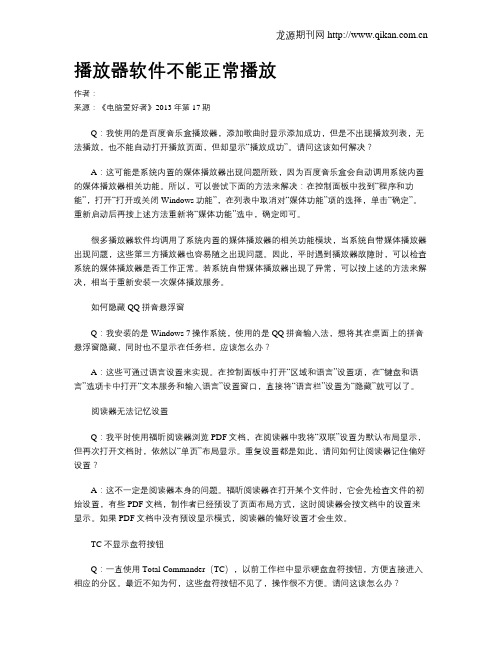
播放器软件不能正常播放作者:来源:《电脑爱好者》2013年第17期Q:我使用的是百度音乐盒播放器,添加歌曲时显示添加成功,但是不出现播放列表,无法播放,也不能自动打开播放页面,但却显示“播放成功”。
请问这该如何解决?A:这可能是系统内置的媒体播放器出现问题所致,因为百度音乐盒会自动调用系统内置的媒体播放器相关功能。
所以,可以尝试下面的方法来解决:在控制面板中找到“程序和功能”,打开“打开或关闭Windows功能”,在列表中取消对“媒体功能”项的选择,单击“确定”。
重新启动后再按上述方法重新将“媒体功能”选中,确定即可。
很多播放器软件均调用了系统内置的媒体播放器的相关功能模块,当系统自带媒体播放器出现问题,这些第三方播放器也容易随之出现问题。
因此,平时遇到播放器故障时,可以检查系统的媒体播放器是否工作正常。
若系统自带媒体播放器出现了异常,可以按上述的方法来解决,相当于重新安装一次媒体播放服务。
如何隐藏QQ拼音悬浮窗Q:我安装的是Windows 7操作系统,使用的是QQ拼音输入法,想将其在桌面上的拼音悬浮窗隐藏,同时也不显示在任务栏,应该怎么办?A:这些可通过语言设置来实现。
在控制面板中打开“区域和语言”设置项,在“键盘和语言”选项卡中打开“文本服务和输入语言”设置窗口,直接将“语言栏”设置为“隐藏”就可以了。
阅读器无法记忆设置Q:我平时使用福昕阅读器浏览PDF文档,在阅读器中我将“双联”设置为默认布局显示,但再次打开文档时,依然以“单页”布局显示。
重复设置都是如此,请问如何让阅读器记住偏好设置?A:这不一定是阅读器本身的问题。
福昕阅读器在打开某个文件时,它会先检查文件的初始设置,有些PDF文档,制作者已经预设了页面布局方式,这时阅读器会按文档中的设置来显示。
如果PDF文档中没有预设显示模式,阅读器的偏好设置才会生效。
TC不显示盘符按钮Q:一直使用Total Commander(TC),以前工作栏中显示硬盘盘符按钮,方便直接进入相应的分区。
potplayer关联格式
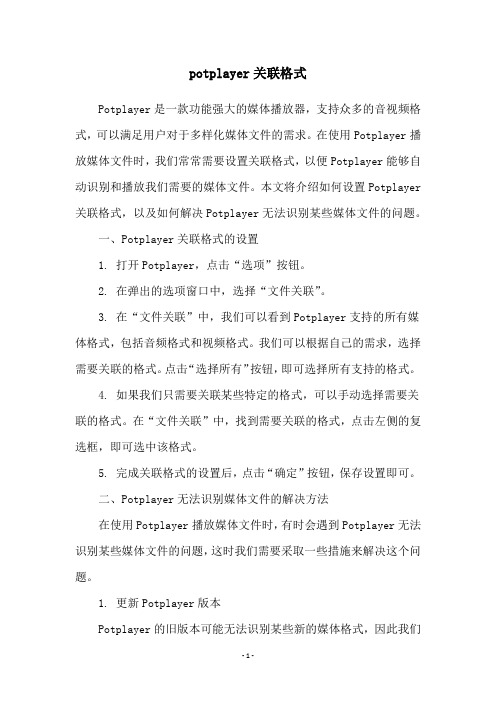
potplayer关联格式Potplayer是一款功能强大的媒体播放器,支持众多的音视频格式,可以满足用户对于多样化媒体文件的需求。
在使用Potplayer播放媒体文件时,我们常常需要设置关联格式,以便Potplayer能够自动识别和播放我们需要的媒体文件。
本文将介绍如何设置Potplayer 关联格式,以及如何解决Potplayer无法识别某些媒体文件的问题。
一、Potplayer关联格式的设置1. 打开Potplayer,点击“选项”按钮。
2. 在弹出的选项窗口中,选择“文件关联”。
3. 在“文件关联”中,我们可以看到Potplayer支持的所有媒体格式,包括音频格式和视频格式。
我们可以根据自己的需求,选择需要关联的格式。
点击“选择所有”按钮,即可选择所有支持的格式。
4. 如果我们只需要关联某些特定的格式,可以手动选择需要关联的格式。
在“文件关联”中,找到需要关联的格式,点击左侧的复选框,即可选中该格式。
5. 完成关联格式的设置后,点击“确定”按钮,保存设置即可。
二、Potplayer无法识别媒体文件的解决方法在使用Potplayer播放媒体文件时,有时会遇到Potplayer无法识别某些媒体文件的问题,这时我们需要采取一些措施来解决这个问题。
1. 更新Potplayer版本Potplayer的旧版本可能无法识别某些新的媒体格式,因此我们需要及时更新Potplayer的版本,以确保其支持最新的媒体格式。
在Potplayer官网上,我们可以下载最新版本的Potplayer。
2. 安装解码器有些媒体文件需要特定的解码器才能正常播放,如果我们的Potplayer没有安装相应的解码器,就会无法识别这些媒体文件。
在这种情况下,我们需要手动安装相应的解码器。
3. 修改媒体文件扩展名有些媒体文件的扩展名可能不正确,导致Potplayer无法识别这些媒体文件。
我们可以尝试修改媒体文件的扩展名,以确保其正确识别。
PotPlayer

常见问题
常见问题
Q:如何开启硬解模式 PotPlayerA:于主画面按右键→参数选项→第二栏播放→往下看到滤镜解码器管理→跳出新窗口,看到第 三栏视讯播放→往下看到内建DXVA解码器设置→跳出新窗口,使用条件,选择为总是使用。 Q:为什么PotPlayer自动更新后会变成韩文 A:PotPlayer是Daum公司针对韩国市场推出的一款专用播放器,所以不会支持除韩文以外的其他语言。汉化 版均是直接汉化资源,所以一旦更新就会被原版覆盖导致变回韩文。所以请记得关闭自动更新功能。(1.6开始 已经支持中文语言 ) Q:PotPlayer是KMPlayer的二代吗 A:不是,KMPlayer是一款完全免费的个人软件,而PotPlayer是版权完全归Daum公司所有的商业软件。因 为其商业特性,PotPlayer要加入任何功能都需要公司的允许。 Q:PotPlayer因设置问题出错怎么办 A:直接初始化。按F5,调出对话框,点击左下角的“初始化”按钮。
命令行开关
命Байду номын сангаас行开关
PotPlayer支持直接通过参数命令启动。 命令行用法 PotPlayer[Mini].exe "文件名" [参数] 参数 /filedlg :打开文件对话框 /urldlg :打开链接对话框 /folderdlg :打开文件夹对话框 /simple :简捷打开文件对话框 /cap :视频录制 /cam :摄像头其它设备 /atv[:ch] :模拟 TV
软件功能
软件功能
1、支持32位和64位系统。 v1.5.绿色版版软件截图(4张)2、内置硬件加速解码,支持MPEG1/2(IDCT/MoComp),WMV2(MoComp), WMV3(IDCT/MoComp),VC-1(IDCT/MoComp/VLD),H.264/AVC1(VLD)。 3、内置 E_AC3音频解码。 4、络流媒体播放支持。 5、播放H264、VC1、MPEG I \ II TS \ PS等编码,只要使用设定内建硬解都可顺利硬解,不用其它解码 器。 6、可以较完整的支持 ASS\SSA字幕,不会发生 KMP中字幕被截断的问题,但依然支持不完全。 注意:更新后会变成韩文,于主画面按右键→参数选项→第一栏常规→启动时自动检查更新→取消,即可! (1.5开始默认是不开启自动更新的) 从1.6开始,无论是dev版还是以后的public版都已经取消了“开发测试”字样。
Potplayer硬解设置的处理
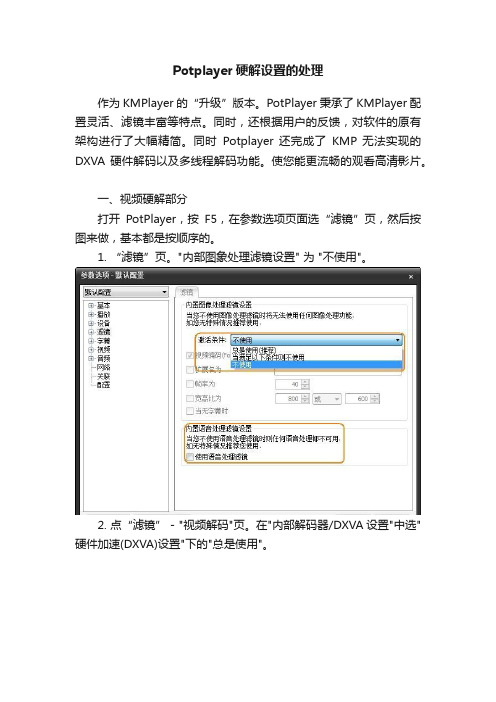
Potplayer硬解设置的处理作为 KMPlayer 的“升级”版本。
PotPlayer秉承了KMPlayer配置灵活、滤镜丰富等特点。
同时,还根据用户的反馈,对软件的原有架构进行了大幅精简。
同时Potplayer 还完成了KMP 无法实现的DXVA 硬件解码以及多线程解码功能。
使您能更流畅的观看高清影片。
一、视频硬解部分打开PotPlayer,按F5,在参数选项页面选“滤镜”页,然后按图来做,基本都是按顺序的。
1. “滤镜”页。
"内部图象处理滤镜设置" 为 "不使用"。
2. 点“滤镜” - "视频解码"页。
在"内部解码器/DXVA设置"中选"硬件加速(DXVA)设置"下的"总是使用"。
3. 点"视频"页。
在"视频渲染设备"中选"EVR(Vista/.Net3)"。
至此硬解设置完成。
二、音频硬解部1. 硬件驱动的设置。
这里以X-Fi的硬解设置为例:2. 点“滤镜” - "音频解码"页。
点"内部解码器(S/PDIF, HDMI输出)设置",打开"音频解码器设置"页。
勾选"直通(S/PDIF, HDMI)"下的选项。
至此硬解设置完成。
3. 有网友提出了,选用AC3Filter出现大动态爆音问题,我们可以通过添加外挂解码器来处理。
首先,添加解码器,这里选用InterVideo Audio Decoder然后,开启 S/PDIF output(图中是InterVideo Audio Decoder 开启选项)最后,选择声卡的SPDIF输出。
OK,播放器失去音量控制权,由此,硬解开启。
potplayer script error -回复
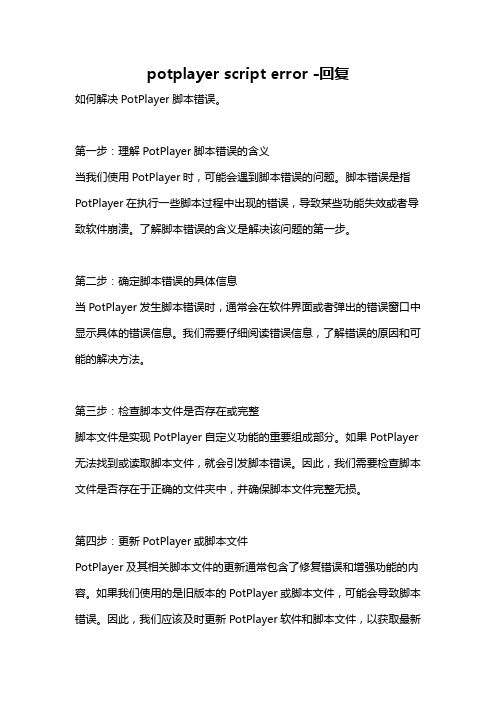
potplayer script error -回复如何解决PotPlayer脚本错误。
第一步:理解PotPlayer脚本错误的含义当我们使用PotPlayer时,可能会遇到脚本错误的问题。
脚本错误是指PotPlayer在执行一些脚本过程中出现的错误,导致某些功能失效或者导致软件崩溃。
了解脚本错误的含义是解决该问题的第一步。
第二步:确定脚本错误的具体信息当PotPlayer发生脚本错误时,通常会在软件界面或者弹出的错误窗口中显示具体的错误信息。
我们需要仔细阅读错误信息,了解错误的原因和可能的解决方法。
第三步:检查脚本文件是否存在或完整脚本文件是实现PotPlayer自定义功能的重要组成部分。
如果PotPlayer 无法找到或读取脚本文件,就会引发脚本错误。
因此,我们需要检查脚本文件是否存在于正确的文件夹中,并确保脚本文件完整无损。
第四步:更新PotPlayer或脚本文件PotPlayer及其相关脚本文件的更新通常包含了修复错误和增强功能的内容。
如果我们使用的是旧版本的PotPlayer或脚本文件,可能会导致脚本错误。
因此,我们应该及时更新PotPlayer软件和脚本文件,以获取最新的修复和改进。
第五步:禁用冲突的脚本或插件有时候,PotPlayer的脚本错误可能是由于与其他脚本或插件的冲突导致的。
为了确定是否是这种情况,我们可以尝试禁用所有本地脚本和插件,然后逐一启用,以确定造成脚本错误的具体脚本或插件,并进行相应的操作,例如更新或者卸载冲突的脚本或插件。
第六步:联系PotPlayer技术支持或社区如果以上方法都无法解决脚本错误问题,我们可以考虑联系PotPlayer的技术支持或参与PotPlayer的社区讨论。
PotPlayer的技术支持团队通常能够提供专业的指导和解决方案。
而参与PotPlayer的社区讨论,我们可以在众多用户中获得经验和建议,甚至可能找到已知的脚本错误解决方案。
通过以上几个步骤,我们应该能够解决大部分PotPlayer脚本错误的问题。
potplayer script error -回复
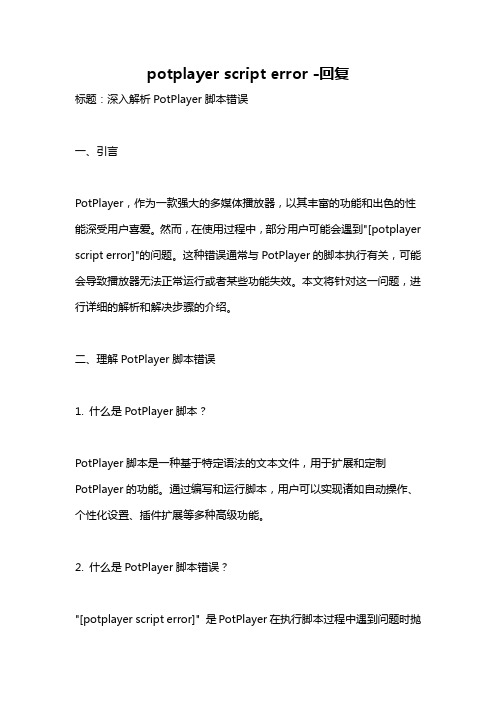
potplayer script error -回复标题:深入解析PotPlayer脚本错误一、引言PotPlayer,作为一款强大的多媒体播放器,以其丰富的功能和出色的性能深受用户喜爱。
然而,在使用过程中,部分用户可能会遇到"[potplayer script error]"的问题。
这种错误通常与PotPlayer的脚本执行有关,可能会导致播放器无法正常运行或者某些功能失效。
本文将针对这一问题,进行详细的解析和解决步骤的介绍。
二、理解PotPlayer脚本错误1. 什么是PotPlayer脚本?PotPlayer脚本是一种基于特定语法的文本文件,用于扩展和定制PotPlayer的功能。
通过编写和运行脚本,用户可以实现诸如自动操作、个性化设置、插件扩展等多种高级功能。
2. 什么是PotPlayer脚本错误?"[potplayer script error]" 是PotPlayer在执行脚本过程中遇到问题时抛出的错误提示。
这种错误可能由多种原因引起,包括但不限于脚本语法错误、脚本文件损坏、脚本与PotPlayer版本不兼容、系统环境问题等。
三、排查PotPlayer脚本错误1. 检查脚本语法首先,我们需要确认脚本是否存在语法错误。
打开脚本文件,仔细检查其中的语句是否符合PotPlayer脚本的语法规则。
常见的语法错误包括括号不匹配、变量未定义、函数调用错误等。
2. 确认脚本文件完整性如果脚本语法没有问题,那么可能是脚本文件本身存在问题。
尝试重新下载或复制一份新的脚本文件,然后替换原来的文件并重新运行PotPlayer,看是否还会出现同样的错误。
3. 检查PotPlayer版本脚本错误也可能是由于脚本与当前PotPlayer版本不兼容引起的。
请确保你使用的PotPlayer版本与脚本设计时所针对的版本相匹配。
如果不匹配,尝试升级或降级PotPlayer到合适的版本。
potplayer script error -回复
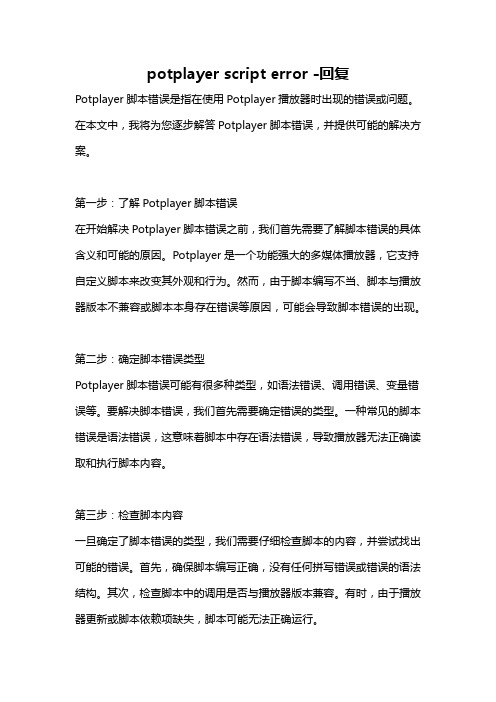
potplayer script error -回复Potplayer脚本错误是指在使用Potplayer播放器时出现的错误或问题。
在本文中,我将为您逐步解答Potplayer脚本错误,并提供可能的解决方案。
第一步:了解Potplayer脚本错误在开始解决Potplayer脚本错误之前,我们首先需要了解脚本错误的具体含义和可能的原因。
Potplayer是一个功能强大的多媒体播放器,它支持自定义脚本来改变其外观和行为。
然而,由于脚本编写不当、脚本与播放器版本不兼容或脚本本身存在错误等原因,可能会导致脚本错误的出现。
第二步:确定脚本错误类型Potplayer脚本错误可能有很多种类型,如语法错误、调用错误、变量错误等。
要解决脚本错误,我们首先需要确定错误的类型。
一种常见的脚本错误是语法错误,这意味着脚本中存在语法错误,导致播放器无法正确读取和执行脚本内容。
第三步:检查脚本内容一旦确定了脚本错误的类型,我们需要仔细检查脚本的内容,并尝试找出可能的错误。
首先,确保脚本编写正确,没有任何拼写错误或错误的语法结构。
其次,检查脚本中的调用是否与播放器版本兼容。
有时,由于播放器更新或脚本依赖项缺失,脚本可能无法正确运行。
第四步:更新或重新安装播放器如果以上步骤没有解决问题,您可以考虑更新或重新安装Potplayer播放器。
有时,脚本错误可能是由于播放器版本与脚本不兼容引起的。
通过更新或重新安装最新版本的播放器,您可以确保播放器与脚本的兼容性,从而解决脚本错误问题。
第五步:查找更多解决方案如果以上步骤仍无法解决Potplayer脚本错误,您可以尝试查找更多的解决方案。
可以通过访问Potplayer官方网站或用户论坛来查找其他用户可能遇到的相似问题,并寻找他们已经找到的解决方案。
此外,您还可以尝试寻找第三方脚本插件或其他可用的脚本资源,以更好地满足您的需求。
总结:Potplayer脚本错误是在使用Potplayer播放器时出现的问题。
视频解码器显示画面常见问题

视频解码器显示画面常见问题视频解码器是现代电脑和移动设备的核心功能之一。
几乎所有的视频播放应用都需要使用解码器来将压缩的视频数据解码成可播放的画面。
然而,在使用视频解码器的过程中,你可能会遇到一些常见的问题。
在本文中,我们将介绍一些常见的视频解码器显示画面问题,并提供一些解决方案。
问题1:花屏/色彩失真当你播放视频时,你可能会发现视频中的画面出现花屏或色彩失真的问题。
这种问题可能由多种因素引起,包括视频本身、解码器、播放器和显示器等因素。
解决方案如果你遇到这个问题,可以尝试以下解决方法:•检查视频文件:有时,视频文件本身可能出现问题,导致在解码时出现花屏或色彩失真。
尝试使用另外一份同样的视频文件来检查问题是否仍然存在。
•更新解码器:检查是否有最新的解码器版本。
有时,解码器的旧版本可能会出现花屏或色彩失真的问题。
•更改播放器:有时,播放器可能不兼容某些视频格式或编解码器。
尝试使用不同的播放器。
•更改显示器:检查显示器连接是否良好,并尝试更改显示器的分辨率或色彩模式。
问题2:画面无法正常播放在播放视频时,你可能会遇到画面无法正常播放的问题。
这种问题的主要原因可能是视频编解码器或解码器的兼容性问题。
解决方案如果你遇到这个问题,可以尝试以下解决方法:•更新解码器:检查是否有最新的解码器版本。
有时,解码器的旧版本可能无法处理某些视频格式或编解码器。
•更改播放器:有时,播放器可能不兼容某些视频格式或编解码器。
尝试使用不同的播放器。
•转码视频文件:如果视频文件无法在任何播放器上正常播放,尝试使用格式转换工具将其转码为另一种格式。
问题3:画面卡顿或跳帧在播放视频时,你可能会遇到画面卡顿或跳帧的问题。
这种问题通常与解码器性能或计算机资源不足有关。
解决方案•关闭其他资源:关闭其他应用程序或进程,以释放计算机资源,并尽可能关闭其他占用大量带宽或处理器时间的应用程序,例如下载软件、文件共享等。
•降低视频质量:尝试将视频质量设置为较低的级别,以减少解码器的计算负载。
PotPlayer不支持SWHEVC解码的解决办法1
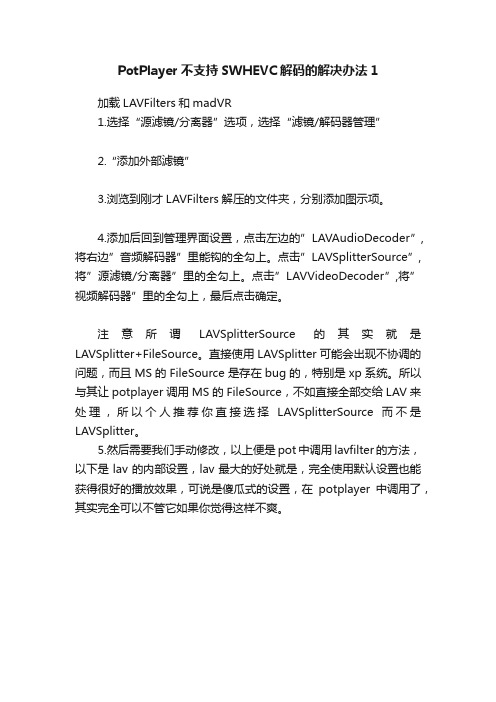
PotPlayer不支持SWHEVC解码的解决办法1
加载LAVFilters和madVR
1.选择“源滤镜/分离器”选项,选择“滤镜/解码器管理”
2.“添加外部滤镜”
3.浏览到刚才LAVFilters解压的文件夹,分别添加图示项。
4.添加后回到管理界面设置,点击左边的”LAVAudioDecoder”,将右边”音频解码器”里能钩的全勾上。
点击”LAVSplitterSource”,将”源滤镜/分离器”里的全勾上。
点击”LAVVideoDecoder”,将”视频解码器”里的全勾上,最后点击确定。
注意所谓LAVSplitterSource的其实就是LAVSplitter+FileSource。
直接使用LAVSplitter可能会出现不协调的问题,而且MS的FileSource是存在bug的,特别是xp系统。
所以与其让potplayer调用MS的FileSource,不如直接全部交给LAV来处理,所以个人推荐你直接选择LAVSplitterSource而不是LAVSplitter。
5.然后需要我们手动修改,以上便是pot中调用lavfilter的方法,以下是lav的内部设置,lav最大的好处就是,完全使用默认设置也能获得很好的播放效果,可说是傻瓜式的设置,在potplayer中调用了,其实完全可以不管它如果你觉得这样不爽。
PotPlayer 常见问题整理

1.如何能够自动连续打开相似文件?[选项]→[基本]→相似文件策略→选择“同时打开全部文件”,这样设置可以实现连续剧的自动播放。
2.如何取消自动更新?[选项]→[基本]→自动更新→选择“不使用自动更新”。
3.如何定义鼠标快捷键?[选项]→[基本]→[鼠标]→鼠标设置→定义自己习惯的操作方式,单击-播放|暂停;双击-全屏|默认尺寸。
4.如何更改消息字体等设置?[选项]→[基本]→[消息]→消息设置→字体-黑体;字体尺寸-6;颜色-默认或黄色;水平位置-向左;左侧间距-10;垂直位置-顶部;顶部间距-0。
5.如何在播放画面显示当前时间信息?1[选项]→[基本]→[消息]→自定义消息设置→选择在屏幕上输出消息。
2[选项]→[基本]→[消息]→自定义消息设置→时间格式设置为“%p%H:%M:%S”,显示%,取消显示文件名。
6.看了一半的电影,下次打开该文件想接着继续看,如何设置?[选项]→[播放]→播放设置→选中“从上次结束位置打开文件”。
7.如何设置播放H264的时候,使用CoreAVCDecoder分离器解码?1[选项]→[滤镜]→内置图像处理滤镜设置→使用条件→总是使用(推荐)。
2[选项]→[滤镜]→[视频解码]→滤镜/解码器管理→添加外部解码器→找到CoreAVCDecoder.ax,选上,点击确定。
如果系统已经注册了CoreAVCDecoder.ax,可以在此设置页面中使用→搜索后添加→搜索到CoreAVCVideo Decoder。
点击CoreAVC VideoDecoder,同时勾选中右侧的H.264和AVC1,点击确定。
3[选项]→[滤镜]→[视频解码]→视频解码→H.264和AVC1→选择使用CoreAVCVideoDecoder。
4如果片源为高码可以关掉CoreAVCDecoder的Deblocking,即在CoreAVCDecoder中将Deblocking设置Skipalways,甚至可以将Deinterlacing设置成None(Weave)。
PotPlayer播放器常用设置

PotPlayer播放器常用设置目录一前言 (1)二安装 (2)1. 下载安装 (2)2. 发送到桌面快捷方式 (2)3. 使用窗口化图层 (2)三具体设置 (3)1.基本设置 (3)2.播放设置 (4)2.1 时间跨度 (4)2.2 宽高比 (5)3.关联设置 (5)4.字幕设置 (6)4.1 字幕风格 (7)5.快捷键介绍 (7)5.1常用快捷键 (7)5.2自定义快捷键 (8)四其它补充 (8)1.相关文件夹及文件 (9)2.关联.f4v 文件 (9)3.过滤播放列表重复文件 (10)4.最有效的初始化 (10)5.清除收藏记录 (11)五效果图 (12)******************************************************************************* 此文档左边配有相关书签搜索,一目了然,可方便快速进行跳转,注意查看!******************************************************************************* 一前言PotPlayer是一个极其强大的播放器,PotPlayer 有着强大的内置解码器,随心所欲的界面设置,令许多国产播放器望尘莫及,与另一款优秀的播放器KmPlayer相比,可以说有过之而无不及。
但是PotPlayer播放器的默认设置不太符合国人的操作习惯,使得第一次用的人或者不会用的人会一头雾水,认为它是一个复杂,甚至认为它是一个差劲的播放器而想放弃它,那么这个想法会让你因此而错失了一个极好的播放器了。
所以本人在此献丑,献上一些常用的设置,供PotPlayer爱好者学习之用,如有不足之处请见谅!由于版权问题,Potplayer中文版只有绿化版,功能和安装版一样首先声明:本文potplayer设置为个人喜好,仅供参考。
二安装1. 下载安装首先去PotPlayer交流论坛下载PotPlayer播放器,一直推荐用wwwo的汉化版,下载地址:/forum-2-1.html将下载的PotPlayer解压到你经常安装软件的磁盘,比如很多人喜欢安装在D盘,那么解压的时候路径选择D盘即可。
PotPlayer基础及进阶设置
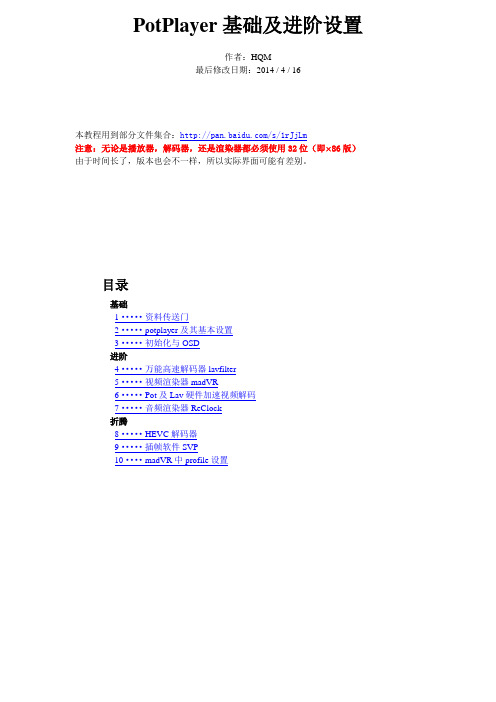
PotPlayer基础及进阶设置作者:HQM最后修改日期:2014 / 4 / 16本教程用到部分文件集合:/s/1rJjLm注意:无论是播放器,解码器,还是渲染器都必须使用32位(即×86版)由于时间长了,版本也会不一样,所以实际界面可能有差别。
目录基础1·····资料传送门2·····potplayer及其基本设置3·····初始化与OSD进阶4·····万能高速解码器lavfilter5·····视频渲染器madVR6·····Pot及Lav硬件加速视频解码7·····音频渲染器ReClock折腾8·····HEVC解码器9·····插帧软件SVP10····madVR中profile设置1.资料传送门PotPlayer贴吧PotPlayer论坛请养成良好的观影习惯,谢谢好播放器也有配备好资源啊!求优秀视频资源下载网站附:类似一篇分离器·视频音频解码器·渲染器和播放器的联系rmvb必须死的几大原因硬件加速视频回放的部分解析停止扯淡!!漫谈显示器色彩管理2.potplayer及其基本设置下载地址:/p/2962275691PotPlayer 官方版下载& 制作便携版& 发帖须知/thread-2977-1-1.htmlDaum PotPlayer 多国语言版预热发布!(最新消息不断更新中...)/thread-15746-1-1.html注:除韩国外,世界各地都只用potplayermini.exe而不是potplayer.exeA卡可能有些麻烦:/p/2958552106进pot的设置界面可按F5如果觉得关联图标难看可以上百度搜“pot 关联图标”,把下载的PotIcons.dll替换原来的文件,记得点上图的“清空缓存重建图标”。
potplayer电流
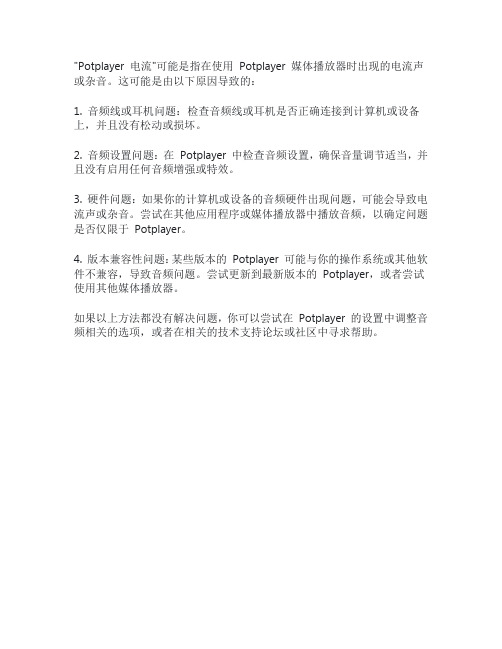
"Potplayer 电流"可能是指在使用Potplayer 媒体播放器时出现的电流声或杂音。
这可能是由以下原因导致的:
1. 音频线或耳机问题:检查音频线或耳机是否正确连接到计算机或设备上,并且没有松动或损坏。
2. 音频设置问题:在Potplayer 中检查音频设置,确保音量调节适当,并且没有启用任何音频增强或特效。
3. 硬件问题:如果你的计算机或设备的音频硬件出现问题,可能会导致电流声或杂音。
尝试在其他应用程序或媒体播放器中播放音频,以确定问题是否仅限于Potplayer。
4. 版本兼容性问题:某些版本的Potplayer 可能与你的操作系统或其他软件不兼容,导致音频问题。
尝试更新到最新版本的Potplayer,或者尝试使用其他媒体播放器。
如果以上方法都没有解决问题,你可以尝试在Potplayer 的设置中调整音频相关的选项,或者在相关的技术支持论坛或社区中寻求帮助。
PotPlayer解码器硬解的方法(入门级图文版)(2021年整理精品文档)
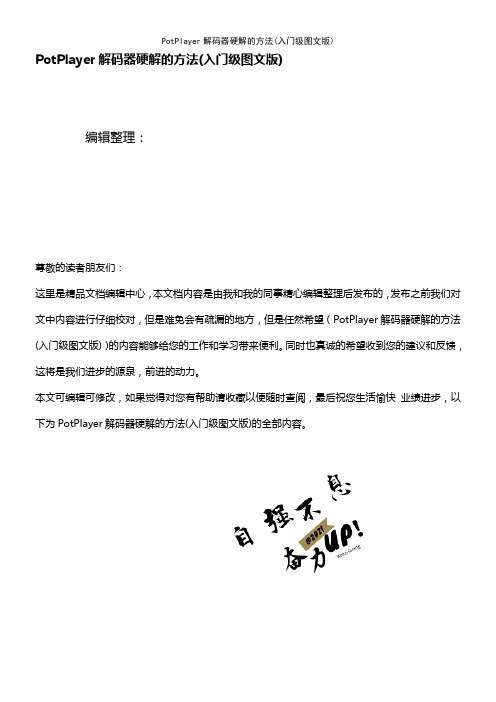
PotPlayer解码器硬解的方法(入门级图文版)编辑整理:尊敬的读者朋友们:这里是精品文档编辑中心,本文档内容是由我和我的同事精心编辑整理后发布的,发布之前我们对文中内容进行仔细校对,但是难免会有疏漏的地方,但是任然希望(PotPlayer解码器硬解的方法(入门级图文版))的内容能够给您的工作和学习带来便利。
同时也真诚的希望收到您的建议和反馈,这将是我们进步的源泉,前进的动力。
本文可编辑可修改,如果觉得对您有帮助请收藏以便随时查阅,最后祝您生活愉快业绩进步,以下为PotPlayer解码器硬解的方法(入门级图文版)的全部内容。
I。
使用PotPlayer内置解码器硬解使用PotPlayer内置解码器硬解的步骤是最简单方便的了,无需像使用第三方解码器一样关闭内置图像处理滤镜.开启方法很简单:1.调出“选项”,在“滤镜”-“视频滤镜”设置页里,点击“内置解码器/DXVA设置"按钮。
(视频解码器均保持为默认的“使用内置解码器(推荐)")2。
将“使用条件"改为“总是使用”,即可使用PotPlayer内置解码器硬解。
(如果您不想让标清视频也开启硬解的话,可以将“使用条件”改为“大于下列条件时使用”,然后对判断标准进行设置)3。
打开一个视频,按tab键,看到“视频解码器”里有“Video Codec/Transform”字样,并且在“输出"那看到“DXVA”的字样时,就表示用PotPlayer内置解码器硬解成功了.II。
使用PowerDVD解码器硬解1.下载以下网址里的解码包,解压到某个文件夹里(比如PotPlayer文件夹下),可任意选择PD10、PD11或PD12PowerDVD Codec 10。
0。
2229:/file/f92e1cf212PowerDVD Codec 11。
0.2408。
53:(感谢万恶之灵提供)/file/dnem5wpcPowerDVD Codec 12。
potplayer script error -回复
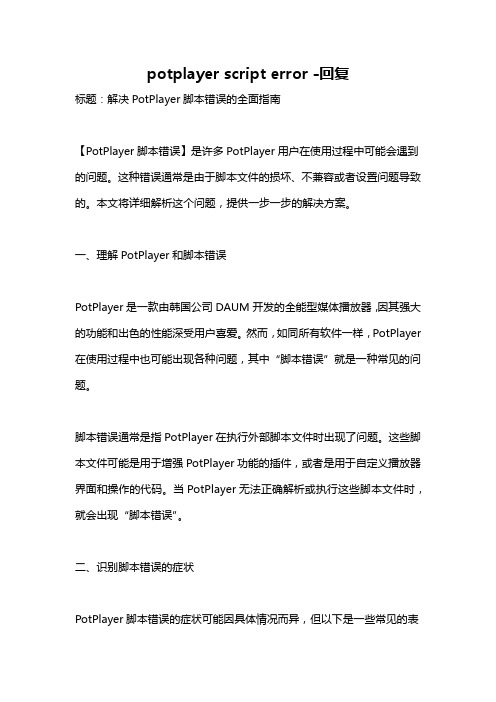
potplayer script error -回复标题:解决PotPlayer脚本错误的全面指南【PotPlayer脚本错误】是许多PotPlayer用户在使用过程中可能会遇到的问题。
这种错误通常是由于脚本文件的损坏、不兼容或者设置问题导致的。
本文将详细解析这个问题,提供一步一步的解决方案。
一、理解PotPlayer和脚本错误PotPlayer是一款由韩国公司DAUM开发的全能型媒体播放器,因其强大的功能和出色的性能深受用户喜爱。
然而,如同所有软件一样,PotPlayer 在使用过程中也可能出现各种问题,其中“脚本错误”就是一种常见的问题。
脚本错误通常是指PotPlayer在执行外部脚本文件时出现了问题。
这些脚本文件可能是用于增强PotPlayer功能的插件,或者是用于自定义播放器界面和操作的代码。
当PotPlayer无法正确解析或执行这些脚本文件时,就会出现“脚本错误”。
二、识别脚本错误的症状PotPlayer脚本错误的症状可能因具体情况而异,但以下是一些常见的表现:1. 播放器启动时出现错误提示,提示中包含“脚本错误”字样。
2. 播放器的部分功能无法正常使用,例如字幕加载失败、音视频同步问题等。
3. 播放器界面显示异常,如按钮缺失、界面错位等。
三、排查脚本错误的原因要解决PotPlayer的脚本错误,首先需要找出问题的根源。
以下是一些可能的原因:1. 脚本文件损坏或丢失:脚本文件可能由于病毒攻击、意外删除或硬盘故障等原因而损坏或丢失。
2. 脚本文件版本不兼容:如果你使用的脚本文件是为旧版PotPlayer设计的,那么在新版PotPlayer中可能会出现兼容性问题。
3. PotPlayer设置问题:PotPlayer的一些设置可能会影响脚本的执行,例如脚本执行权限、脚本路径设置等。
四、解决脚本错误的步骤了解了脚本错误的原因后,我们可以采取以下步骤来解决问题:1. 重启PotPlayer:这是最基础的解决方法,有时候简单的重启就能解决一些临时性的脚本错误。
potplayer 编码
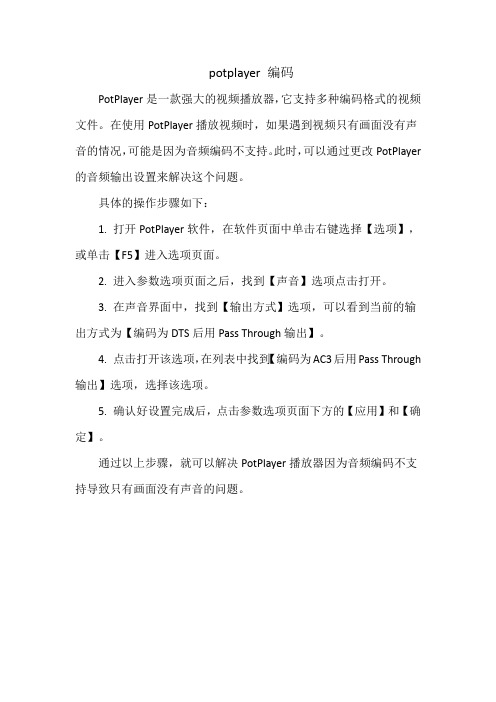
potplayer 编码
PotPlayer是一款强大的视频播放器,它支持多种编码格式的视频文件。
在使用PotPlayer播放视频时,如果遇到视频只有画面没有声音的情况,可能是因为音频编码不支持。
此时,可以通过更改PotPlayer 的音频输出设置来解决这个问题。
具体的操作步骤如下:
1. 打开PotPlayer软件,在软件页面中单击右键选择【选项】,或单击【F5】进入选项页面。
2. 进入参数选项页面之后,找到【声音】选项点击打开。
3. 在声音界面中,找到【输出方式】选项,可以看到当前的输出方式为【编码为DTS后用Pass Through输出】。
4. 点击打开该选项,在列表中找到【编码为AC3后用Pass Through 输出】选项,选择该选项。
5. 确认好设置完成后,点击参数选项页面下方的【应用】和【确定】。
通过以上步骤,就可以解决PotPlayer播放器因为音频编码不支持导致只有画面没有声音的问题。
PotPlayer播放高清不再卡顿
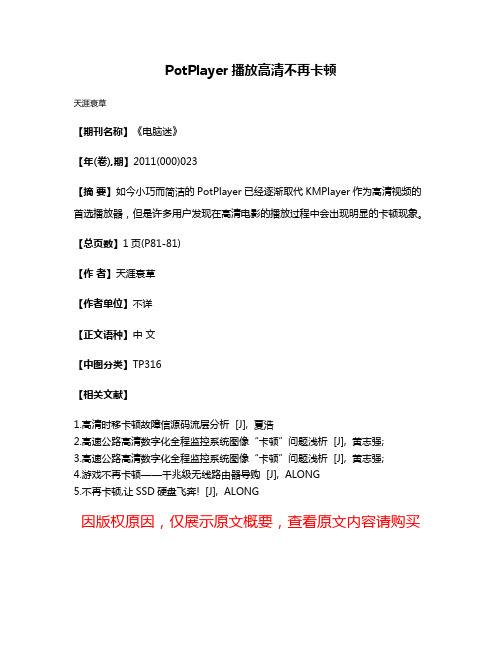
PotPlayer播放高清不再卡顿
天涯衰草
【期刊名称】《电脑迷》
【年(卷),期】2011(000)023
【摘要】如今小巧而简洁的PotPlayer已经逐渐取代KMPlayer作为高清视频的首选播放器,但是许多用户发现在高清电影的播放过程中会出现明显的卡顿现象。
【总页数】1页(P81-81)
【作者】天涯衰草
【作者单位】不详
【正文语种】中文
【中图分类】TP316
【相关文献】
1.高清时移卡顿故障信源码流层分析 [J], 夏浩
2.高速公路高清数字化全程监控系统图像“卡顿”问题浅析 [J], 黄志强;
3.高速公路高清数字化全程监控系统图像“卡顿”问题浅析 [J], 黄志强;
4.游戏不再卡顿——千兆级无线路由器导购 [J], ALONG
5.不再卡顿,让SSD硬盘飞奔! [J], ALONG
因版权原因,仅展示原文概要,查看原文内容请购买。
- 1、下载文档前请自行甄别文档内容的完整性,平台不提供额外的编辑、内容补充、找答案等附加服务。
- 2、"仅部分预览"的文档,不可在线预览部分如存在完整性等问题,可反馈申请退款(可完整预览的文档不适用该条件!)。
- 3、如文档侵犯您的权益,请联系客服反馈,我们会尽快为您处理(人工客服工作时间:9:00-18:30)。
[选项]→[基本]→[消息]→消息设置→字体-黑体;字体尺寸-6;颜色-默认或黄色;水平位置-向左;左侧间距-10;垂直位置-顶部;顶部间距-0。
5.如何在播放画面显示当前时间信息?
1[选项]→[基本]→[消息]→自定义消息设置→选择在屏幕上输出消息。
2[选项]→[基本]→[消息]→自定义消息设置→时间格式设置为“%p %H:%M:%S”,显示%,取消显示文件名。
10.如何更改字幕显示的字体和字体的大小?
[选项]→[字幕]→[风格]→字体→字体-黑体;字体尺寸-18;字间距-0;行间距-10。
11.播放音频声音很小,如何在不调整系统音量的情况下,增大播放的音量?
1[选项]→[音频]→[音频控制]→使用多通道音量控制→调整主音量,范围在0%-500%之间。
4如果片源为高码可以关掉CoreAVCDecoder的Deblocking,即在CoreAVCDecoder中将Deblocking设置Skip always,甚至可以将Deinterlacing设置成None(Weave)。
另外Win7自带的高清解码器Microsoft DTV-DVD Video Decoder有很好的兼容性,也是高清解码的不错选择。
替换PotIcons.dll文件即可。甚至可以将KMP中的KIconLib.dll重新命名为PotIcons.dll,然后覆盖来使用(只是扩展名和图标对应混乱)。
15.播放RMVB需要哪些DLL文件?
RealCode文件列表:atrc.dll;cook.dll;drv1.dll;drv2.dll;drvc.dll;pncrt.dll;raac.dll;rv10.dll;rv20.dll;rv30.dll;rv40.dll;sipr.dll
8.如何让字幕显示在画面下的黑色区域?
[选项]→[字幕]→字幕输出方式&选择→选择“输出于覆盖/VMR(高品质)。
9.如何定义字幕优先显示顺序?
1[选项]→[字幕]→其他设置→选中“当字幕中存在多种语言则优先显示喜好语言”。
2[选项]→[字幕]→其他设置→喜好语言→字幕代码设置成ZHCC CHI CHS GB ENG EN。
atrc:atrac音频,有些rm文件;cook:RealNetworks Cooker G2 Audio Codec,cooker音频,大部分rm文件;drv1:rv10视频,少见;drv2:RealVideo G2,rv20视频,少见;drvc:RealVideo 8+9,rv30、rv40视频,大部分rm文件;raac:acc音频;sipr:sipr音频,少见;最主要是 cook和drvc;RM11的解码器需要 msvcp71.dll 和 msvcr71.dll;RM10的解码器需要 pncrt.dll,即Real Networks C/C++ Runtime Library,而 cook 只能用RM10里的;rv10-rv40 一般不需要。
otPlayer 常见问题整理
以下为个人整理的PotPlayer常见问题以及设置方法,希望对使用PotPlayer这款播放器的朋友能够有所帮助,同时欢迎大家指正和补充。(roebin)
History:(20100529)
1ห้องสมุดไป่ตู้基于PotPlayer 1.5 build 22155版本整理。
如果系统已经注册了CoreAVCDecoder.ax,可以在此设置页面中使用→搜索后添加→搜索到CoreAVC Video Decoder。点击CoreAVC Video Decoder,同时勾选中右侧的H.264和AVC1,点击确定。
3[选项]→[滤镜]→[视频解码]→视频解码→H.264和AVC1→选择使用CoreAVC Video Decoder。
1.如何能够自动连续打开相似文件?
[选项]→[基本]→相似文件策略→选择“同时打开全部文件”,这样设置可以实现连续剧的自动播放。
2.如何取消自动更新?
[选项]→[基本]→自动更新→选择“不使用自动更新”。
3.如何定义鼠标快捷键?
[选项]→[基本]→[鼠标]→鼠标设置→定义自己习惯的操作方式,单击-播放|暂停;双击-全屏|默认尺寸。
6.看了一半的电影,下次打开该文件想接着继续看,如何设置?
[选项]→[播放]→播放设置→选中“从上次结束位置打开文件”。
7.如何设置播放H264的时候,使用CoreAVCDecoder分离器解码?
1[选项]→[滤镜]→内置图像处理滤镜设置→使用条件→总是使用(推荐)。
2[选项]→[滤镜]→[视频解码]→滤镜/解码器管理→添加外部解码器→找到CoreAVCDecoder.ax,选上,点击确定。
2[选项]→[音频]→[音频控制]→AC3/DTS解码后放大→调整增益量。
12.如何定义文件关联?
[选项]→[关联]→关联扩展名设置→选择要关联的文件扩展名。
13.如何设置多配置文件?
[选项]→[配置]→当前值→将当前配置保存起来,然后可以在右键菜单“其他”中切换不同的配置参数。
14.如何替换关联图标?
16.常用快捷键
视频亮度调整 E增加,W降低。
切换字幕语言 ALT+L。
下移字幕位置 ALT+下方向键。
上移字幕位置 ALT+上方向键。
显示/隐藏字幕 ALT+H。
后退/前进 左右方向键。
